Comment générer un rapport de batterie dans Windows 10
Microsoft Fenêtres Portable / / March 17, 2020
Dernière mise à jour le
Les ordinateurs portables et les tablettes utilisent des batteries lithium-ion rechargeables. Bien qu'une batterie au lithium ne possède pas de «mémoire», comme les batteries plus anciennes, les batteries au lithium ont une durée de vie. Leurs performances se dégradent avec le temps et finalement, la batterie ne fournira pas de charge aussi longtemps qu’auparavant. La plupart des batteries au lithium-ion pour ordinateur portable offrent des performances de 100% pendant la première année, ou plus, surtout si vous suivez quelques conseils de base pour améliorer la longévité de votre batterie. Mais si vous pensez que votre batterie est sous-performante, soit en raison d'un défaut de fabrication ou d'un problème avec votre système, vous pouvez obtenir un rapport de batterie de Windows 10.
Ce rapport de batterie pratique vous donne un aperçu des spécifications de votre batterie, ainsi que des options de maintenance disponibles en fonction de la marque, du modèle et de l'âge de votre système. Par exemple, si votre batterie ou votre ordinateur portable est toujours sous garantie et ne fonctionne pas conformément aux spécifications, vous pourrez peut-être obtenir un remplacement gratuit.
Obtenir un rapport de batterie dans Windows 10 est facile. Voici comment procéder:
Comment générer un rapport de batterie dans Windows 10
Vous pouvez facilement générer un rapport de batterie en exécutant le rapport powercfg / battery commander. presse Touche Windows + X, Cliquez sur Invite de commandes (Admin), tapez rapport powercfg / battery à l'invite de commande, puis appuyez sur la Entrer clé. Le rapport sera enregistré sous C: \ Windows \ System32 en tant que rapport de batterie.
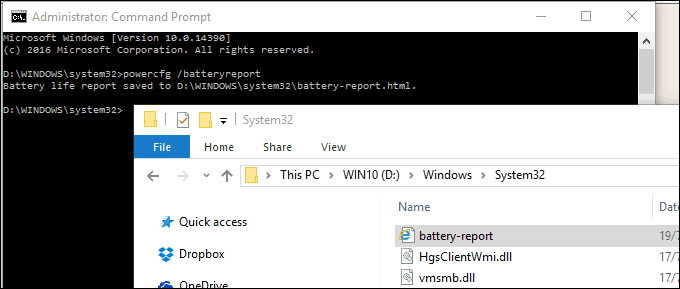
Le rapport fournit des détails sur votre batterie, y compris le nom, le fabricant, le numéro de série, la chimie et le nombre de cycles. Vous pouvez également afficher un rapport d'utilisation sur une période de temps.
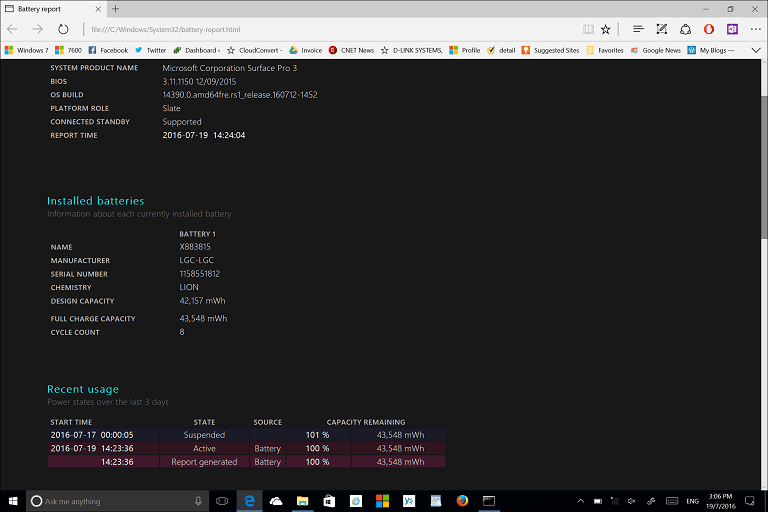
Certains fabricants d'ordinateurs portables incluent parfois leur propre outil de diagnostic de batterie que vous pouvez utiliser pour vérifier l'état de la batterie.
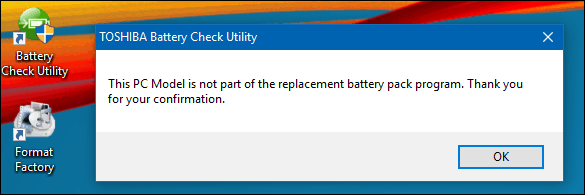
Un rapport de batterie est un outil utile pour étudier les performances médiocres de la batterie. Si votre batterie est défectueuse, votre rapport de batterie vous aidera à le prouver lors du traitement d'une demande de garantie. Il existe également d'autres causes de mauvaises performances de la batterie qui méritent d'être étudiées.
Récemment, les propriétaires de Microsoft Surface Pro 3 les appareils ont commencé à rencontrer des problèmes avec l'autonomie de la batterie s'épuisant rapidement. Il s'avère que ce problème était lié au type de batterie installé dans l'appareil. Microsoft a depuis a publié une mise à jour du firmware, résolvant le problème. Cela prouve que tous les systèmes ne se ressemblent pas, même si les appareils Surface Pro 3 ont été affectés, tous les modèles n'incluaient pas la batterie spécifique qui rencontrait le problème.
Pour toutes les machines, Windows 10 inclut des améliorations pour l'entretien de votre batterie. le réglage de l'économiseur de batterie, par exemple, vous aide à extraire autant de jus de la batterie de votre tablette ou ordinateur portable. Vous pouvez également effectuer un recalibrage manuel en chargeant complètement l'appareil, puis en le laissant s'épuiser. La consultation du site Web du fabricant pour les mises à jour du micrologiciel de votre système peut parfois aider à améliorer l'efficacité de votre batterie. Aussi, c'est toujours une bonne idée de vérifier processus inutiles exécutés en arrière-plan cela peut faire travailler votre ordinateur plus dur que nécessaire (et donc épuiser sa batterie plus rapidement).
Essayez le rapport de batterie. Si vous découvrez quelque chose d'intéressant, faites-le nous savoir dans les commentaires.
